Serv-U安装方法
打开压缩包或者解压后的文件,找到ServUSetup.exe并双击运行Serv-U6.4的安装程序。

(Serv-U压缩包内的文件)
Serv-U软件的安装及各步骤的解释
1.双击运行ServUSetup.exe即可出现如下图1所示的安装界面.大概就是软件的一些注意事项和版权说明。一般可以直接下一步即可
这些英文字母大概意思:
即将安装Serv-U6.4到电脑上
重要:如果已安装Serv-U比较旧的版本,并且备份数据文件;请立即退出本安装进程并备份Serv-u的安装目录和数据目录。
如果安装到现有的旧版本目录中,则升级当前的安装的版本。请将保留所有当前的确设置。
本电脑程序受著作权法和国际公约的保护。为鼓励今后的开发工作,请勿散发您的注册码。谢谢!
单击“下一步”继续,或“取消”退出安装。

(图1Serv-U6.4的注意事项和版权说明)
2.此界面就是一些软件的许可协议和注册版本的相关说明。如果对于版本没啥太大的感觉就直接同意了然后下一步即可。

(图2Serv-U的许可协议和注册版本说明)
3.选择Serv-U的安装路径。程序需要6.5MB的空间,其他版本可以会更多的空间。具体可参照相关说明和提示。
如果空间不足的话。就无法安装了,大家都懂的。如果够的话就直接下一步吧。

(图3 Serv-U6.4的安装目录设置及所需空间容量)
4.这一步是选择是否在开始菜单中加入Serv-U的菜单组,取消的话就没有了。一般就按默认的。有就行。

(图4选择是否在开始组加添加Serv-U6.4)
5.这里直接按默认即可,直接下一步。

(图5)
6.这一步就是在桌面创建一个快捷图标。不想添加快捷图标去掉然后下一步即可。

(图6在桌面创建Serv-U快捷图标)
7.这是安装向导中的最后一项设置看看自己设置如果没错的话就直接确定安装吧。
第一个是安装位置:配置是在C盘下。其他的同理。
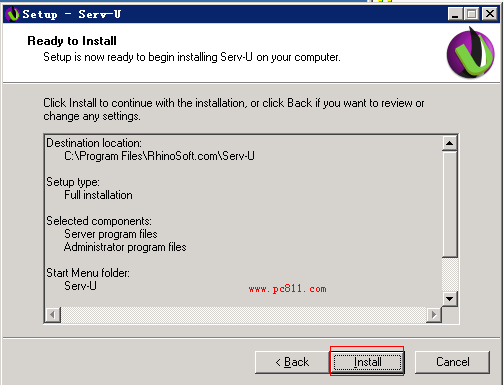
(图7Serv-U安装前的确定)
8.安装完之后就会出现如下图8所示的界面,说明成功安装了Serv-u。这里选择Close。

(图8安装成功后的Serv-U界面)
9.close关闭之后,就会出现如下图9所示的界面,这里的Start Serv-U Administrator program此项,中文的意思就是说启动Serv-U管理控制台。然后就完成即可。

(图9 Serv-U安装完之后提示是否启动)
10.如果直接Finish按扭之后就会出现如下图10所示的界面,如果没启动的话就不会出现此界面。
如果出现的话就按Cancel取消即可。

(图10英文版的Serv-U界面)
11.默认是正常的软件,是未破解的,这里如果想破解的话,得先把软件给关了。
在桌面右下角找到如下图11所示的小图标,然后在此图标上右键Exit退出即可。

(图11桌面托盘中的Serv-U图标)
Serv-U软件的软件汉化方法和注册码
1.退出Serv*-U程序之后,把压缩包中的ServUAdmin.exe、ServUDaemon.exe、SerUTray.exe三个文件直接复制到Serv-U的安装,然后覆盖原文件即可。

(图12替换Serv-U6.4软件中的文件)
2.替换完成之后,双击打开ServUtray.exe或者到桌面双击Serv-U图标,然后就会出现以下Serv-U6.4中文版本的了。这时就已经把英文版本的转成中文的了。
以下是这里需要加上注册码,双击<<本地服务器>>就会把Serv-U服务给启动起来,启动起来之后单击本地服务器下面的许可,就会出现如下图图13所示的界面了。

(图13Serv-U中文版界面)
3.单出图13界面中的输入密钥按扭之后,出现如下图14所示的界面,在注册密钥窗口中输入从压缩包中解压缩出来的key.txt记事本中的注册码。
把这些注册码直接复制到注册密钥中的框框中的然后确定即可。
UBexsbNp2OgNQeabvQW+Cxa0Yi13L1ZOzRMrY5Tnvxe1t/85vaINQeabQvq8CxzxC14WSTNgrnxGc/WDPX7f8dYAq4lrJMj40mh=
这是注册码

(图14输入Serv-U6.4的注册码)
4.图15是已经注册成功后的界面。其他版本的暂时没试过。感觉6.4的挺好的。其他的就不试了。

(图15中文的Serv-U破解成功后的界面)
下载地址:
百度网盘下载地址: http://pan.baidu.com/netdisk/singlepublic?fid=275014_1273181045
金山T盘下载地址: http://d.1tpan.com/tp0074603095
Serv-U安装方法相关推荐
- wdcp php5.3 pdo_mysql,WDCP常用组件(memcache、mysqli、PDO_MYSQL、mysql innodb、libmcrypt、php zip)的安装方法...
一般来说WDCP安装之后就可以正常使用了,不过对于一些朋友来说还无法满足,现在收集了有关WDCP常用组件,比如memcache.mysqli.PDO_MYSQL.mysql innodb.libmcr ...
- python3.7.2怎么用不了pillow_python 3.7.0 下pillow安装方法
PIL(Python Imaging Library)是Python中一个强大的图像处理库,但目前其只支持到Python2.7 pillow是PIL的一个分支,虽是分支但是其与PIL同样也具有很强的图 ...
- LightTools( 32-64) 8.4.0下载与安装方法,lighttools免费版,lighttools(光学建模软件)【亲测有效】
对于从事光学建模的同学们来说拥有一款功能强大的光学建模软件来辅助的话那么将能提升工作效率,LightTools就是一款功能强大的光学建模软件.它是面向专业用户推出的一款能够增进光学系统设计效率的光学建 ...
- python3.6爬虫环境安装要多少内存_Python3爬虫环境配置——解析库安装(附tesserocr安装方法)...
Python3爬虫环境配置--解析库安装(附tesserocr安装方法) 抓取网页代码后,第二步就是提取信息,为了方便程序设计,这里不采用繁琐的正则提取,利用社区里强大的Python解析库,如lxml ...
- 134安装教程_PS教程连载第135课:PS第三方插件安装方法
点击图片 1元抢购 PS.PR.AE等课程活动 PS教程连载第135课 PS第三方插件安装方法 格式:mp4视频 素材领取:请查看文章底部 现在有许多外挂滤镜开发商将滤镜的安装程序设计的非常人性化 ...
- 9.19scikit-learn安装方法
零 参考安装方法: https://blog.csdn.net/ShiZhixin/article/details/50488520 一 问题:安装完成后执行代码使用sklearn 提示unresol ...
- PHP5.2.3+apache2.2.4的最简单安装方法
最近为了安装PHP+apache这个PHP开发环境,到处查找资料,网上众说纷纭,我试了好多版本都没有成功,原因是网上说的都是过时的版本的配置方法(如PHP4+apache2.0),随着PHP和apac ...
- MySQL数据库多种安装方法及企业级安装实践
本文来自老男孩老师第三本书籍著作<老男孩的MySQL私房菜>第三章内容分享! 3.1 MySQL数据库的安装方法及选择 在当今的互联网企业里,MySQL数据库大多运行在Linux系列操作系 ...
- PHP5+apache_2.0.50+MySQL4.0+SQLServer安装方法
PHP5+apache_2.0.50+MySQL4.0+SQLServer安装方法 ①安装PHP5 1.解压php-5.0.0-Win32.zip到C:\PHP,重命名php.ini-dist为php ...
- sap data service安装方法
sap dataservice安装方法其实很容易,相关文档也可以参考官网的安装文档资料,但网站实在太慢,我是完全接受不了的 网速快的同学可以睇一睇:https://help.sap.com/viewe ...
最新文章
- parseInt 与 parseFloat 解析
- Docker导入导出镜像两种方式
- python整理excel数据-python操作excel的技巧整理
- hdu1247 字典树或者hash
- DataGridView中实现点击单元格Cell动态添加自定义控件
- Python基础(10) - 异常
- mac下安装与配置mysql数据库,Mac下MySQL的安装与配置
- Java第二次作业程序设计作业
- 张小龙的区区一件衣服竟然能引起这么大骚动
- Vscode 调试:跟踪局部变量的变化
- 这壁纸,领导看了不开心
- 如何在IOS上玩gba游戏(免越狱)
- C# 对文件进行MD5计算
- mysql中的eeplace,mysql必知必会笔记
- 2019年9月中国编程语言排行榜
- 什么情况下选用mysql_在MySQL中,‘%’可以用在什么情况下?
- wpf 监听退出事件_【WPF】监听WPF的WebBrowser控件弹出新窗口的事件
- 超干货!彻底搞懂Golang内存管理和垃圾回收
- 富士康将和台积电联手 竞购东芝半导体业务
- Nginx 配置实现请求转发功能
